《评选活动小标兵》第一课时 教学设计
文档属性
| 名称 | 《评选活动小标兵》第一课时 教学设计 | 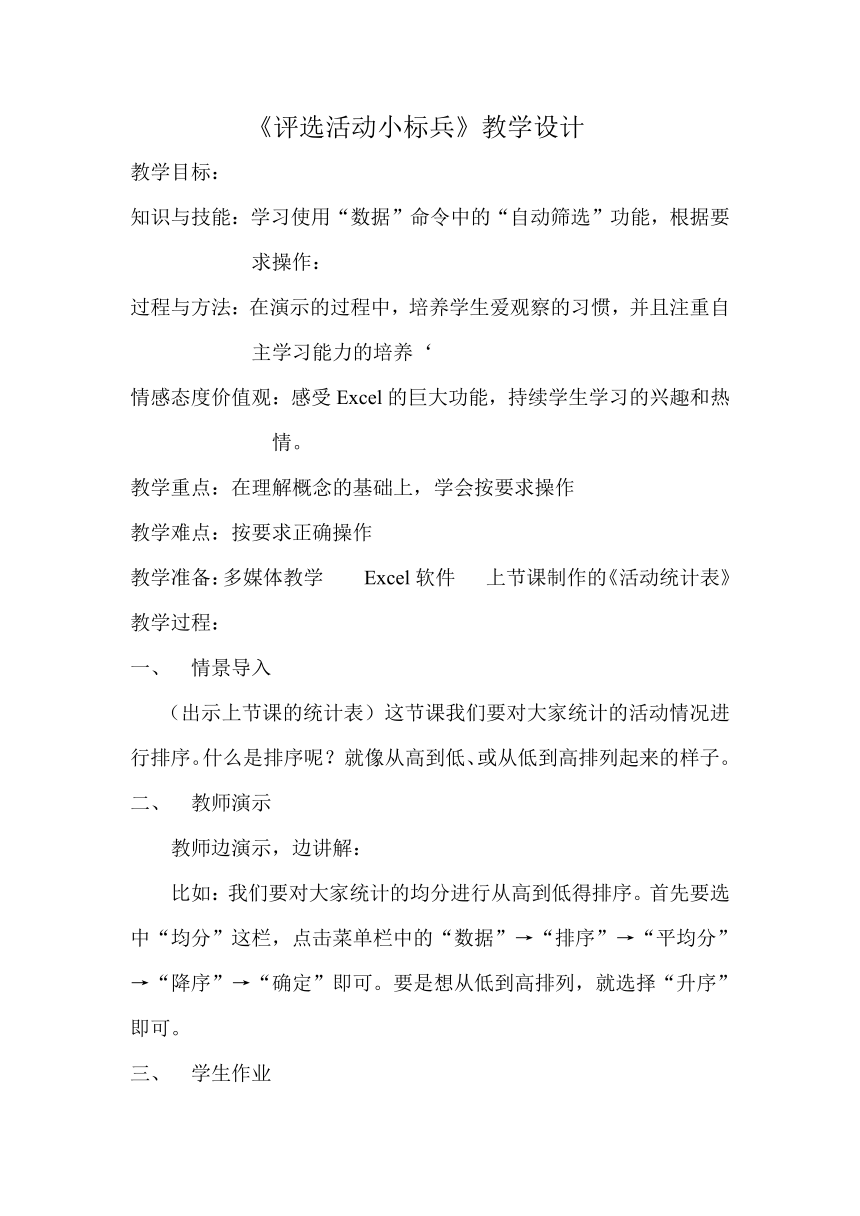 | |
| 格式 | zip | ||
| 文件大小 | 4.7KB | ||
| 资源类型 | 教案 | ||
| 版本资源 | 通用版 | ||
| 科目 | 信息技术(信息科技) | ||
| 更新时间 | 2013-05-07 15:58:39 | ||
图片预览
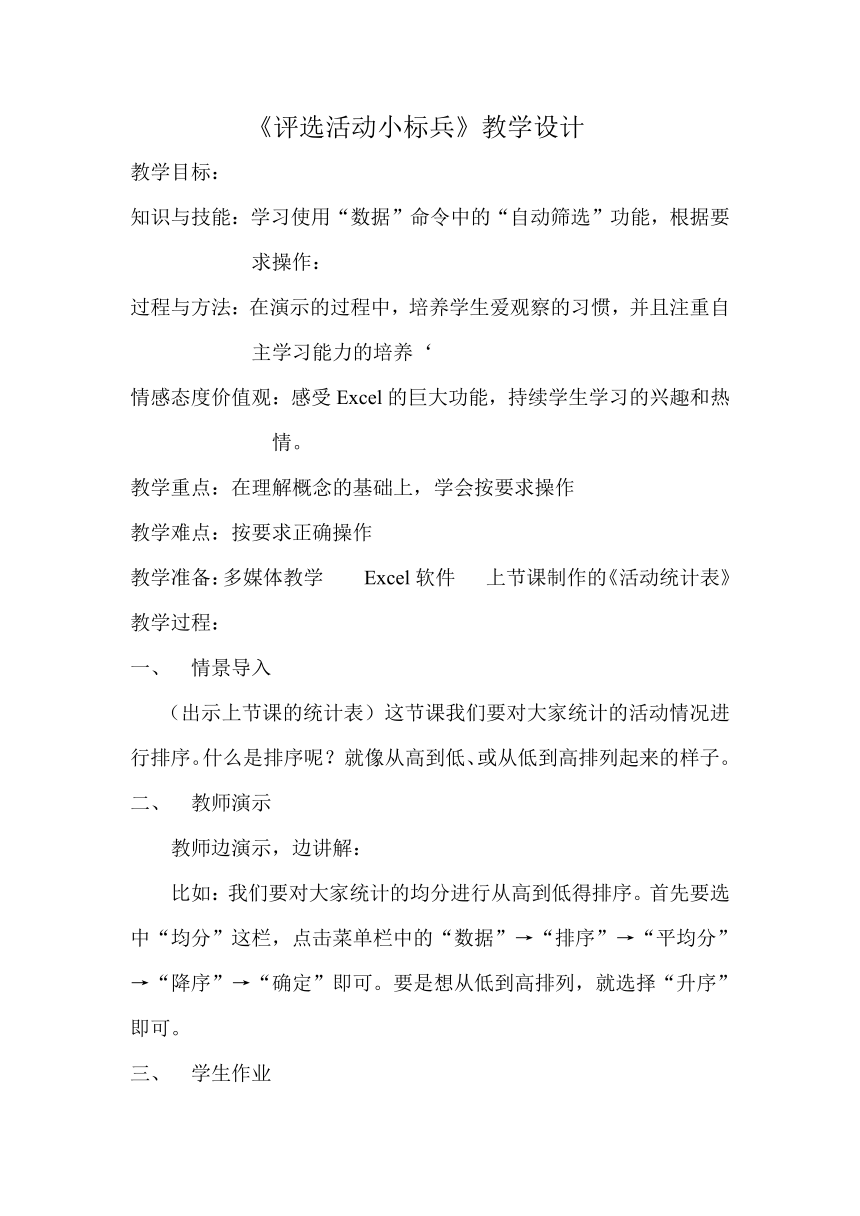
文档简介
《评选活动小标兵》教学设计
教学目标:
知识与技能:学习使用“数据”命令中的“自动筛选”功能,根据要求操作:
过程与方法:在演示的过程中,培养学生爱观察的习惯,并且注重自主学习能力的培养‘
情感态度价值观:感受Excel的巨大功能,持续学生学习的兴趣和热情。
教学重点:在理解概念的基础上,学会按要求操作
教学难点:按要求正确操作
教学准备:多媒体教学 Excel软件 上节课制作的《活动统计表》
教学过程:
情景导入
(出示上节课的统计表)这节课我们要对大家统计的活动情况进行排序。什么是排序呢?就像从高到低、或从低到高排列起来的样子。
教师演示
教师边演示,边讲解:
比如:我们要对大家统计的均分进行从高到低得排序。首先要选中“均分”这栏,点击菜单栏中的“数据”→“排序”→“平均分”→“降序”→“确定”即可。要是想从低到高排列,就选择“升序”即可。
学生作业
现在我们大家把自己手中的统计表进行排序操作。
(学生操作,教师巡回指导)
讲解“自动筛选”菜单
如果想让统计表纸显示85分以上的分数改怎么操作呢?请大家看好。
比如你想显示均分是90分以上的成绩,还是要选中“均分“栏,然后点击菜单栏中的“数据”→“筛选”→“自动筛选”→“自定义”→“大于”→“85”→“确定”即可。
(学生观察,并自己进行操作。)
点评作业
选择个别同学的作品进行观察、点评;
说说自己的感受或体会。
小结。
教学板书:
评选活动小标兵
排序
只显示高于“85”的数据
教学目标:
知识与技能:学习使用“数据”命令中的“自动筛选”功能,根据要求操作:
过程与方法:在演示的过程中,培养学生爱观察的习惯,并且注重自主学习能力的培养‘
情感态度价值观:感受Excel的巨大功能,持续学生学习的兴趣和热情。
教学重点:在理解概念的基础上,学会按要求操作
教学难点:按要求正确操作
教学准备:多媒体教学 Excel软件 上节课制作的《活动统计表》
教学过程:
情景导入
(出示上节课的统计表)这节课我们要对大家统计的活动情况进行排序。什么是排序呢?就像从高到低、或从低到高排列起来的样子。
教师演示
教师边演示,边讲解:
比如:我们要对大家统计的均分进行从高到低得排序。首先要选中“均分”这栏,点击菜单栏中的“数据”→“排序”→“平均分”→“降序”→“确定”即可。要是想从低到高排列,就选择“升序”即可。
学生作业
现在我们大家把自己手中的统计表进行排序操作。
(学生操作,教师巡回指导)
讲解“自动筛选”菜单
如果想让统计表纸显示85分以上的分数改怎么操作呢?请大家看好。
比如你想显示均分是90分以上的成绩,还是要选中“均分“栏,然后点击菜单栏中的“数据”→“筛选”→“自动筛选”→“自定义”→“大于”→“85”→“确定”即可。
(学生观察,并自己进行操作。)
点评作业
选择个别同学的作品进行观察、点评;
说说自己的感受或体会。
小结。
教学板书:
评选活动小标兵
排序
只显示高于“85”的数据
同课章节目录
